SSH utilizează cheia publică de criptare pentru autentificarea computerului la distanță și îi permite autentificarea utilizatorului. SSH este de obicei folosit pentru a vă conecta la o mașină de la distanță și pentru a executa comenzi, dar susține și tunelul. Conexiuni TCP și X11. De asemenea, poate transfera fișiere utilizând SFTP sau SCP. Pentru serverul SSH, portul 22 a fost atribuit ca standard. Clienții SSH sunt de obicei utilizați pentru a stabili o conexiune la un server SSH. Ambele sunt prezente pe cele mai moderne sisteme de operare, inclusiv Mac OS X, Linux. FreeBSD. Solaris și OpenVMS.
Schimbați parola pentru cheie
Executarea comenzii de la distanță
numele de gazdă ssh user @ server
Creați un proxy de șosete cu un server la distanță pentru navigarea mai sigură pe web
Deschideți portul pentru șosete-proxy cu următoarea comandă
ssh -D 8080 utilizator @ server
Acum, în browser, specificând localhost: 8080 ca șosete-proxy, puteți accesa site-urile securizate (traficul este criptat prin ssh)
Cum de a rupe o sesiune ssh
Ne uităm cine în sistem:
Găsim sesiunea de utilizator și pseudo-terminalul său (de exemplu, pts / 0) și îl oprim:
cum să permiteți o conexiune numai pentru root pe chei
permitem root să intre (în config):
în același scop.
Cum să montați cu SSHFS
Deci, avem două computere cu sistemul de operare Linux. Și, așa cum se întâmplă deseori, este necesar să scapi un număr de fișiere pe altul de pe același computer. Cu siguranță puteți ridica SAMBA. dar într-un fel nu este foarte convenabil și nu este sigur să crești porturi suplimentare deschise. Vă sugerez să folosiți SSH pentru aceste cazuri. Sigur și există aproape toate mașinile Linux.
De exemplu, avem 2 pacienți. Primul este calculatorul principal. Al doilea este un laptop. Imaginați-vă că toată lumea are un utilizator de utilizator și trebuie să transferați fișierul file.avi din directorul de domiciliu al utilizatorului de pe computer în același director de pe laptop. Cred că condițiile sunt clare. Desigur, pentru a utiliza SSH, putem folosi [scp], mc (miezul nopții comandant) sau nautilus în meniul "File" pentru a selecta "Conectare la server ...", dar acest subiect are deja alte articole.
Excelent. Acum, să definim - ne vom conecta de la laptop la calculatorul de lucru sau de la muncitor la laptop? Singura diferență este de a specifica IP, deci alegeți doar prima opțiune.
Ne vom conecta de la laptop la desktop, pentru a "comunica" acolo fișierele prețuite. Și acum să definim și dacă există un server ssh pe computer, la care dorim să ne conectăm. Deci, pe calculatorul de lucru setați comanda:
sudo netstat -antpu | grep ssh
Și dacă vedem linia
tcp 0 0 0.0.0.0:22 0.0.0.0:* LISTEN 2032 / sshd
toate ok, putem continua. Dacă nu, trebuie să puneți serverul ssh, pe care îl puteți găsi în același director sinaptic sau în altul. Puneți, verificați, ar trebui să apară linia prețuită. Dacă există încă linii - nu contează, cel mai important este că cel puțin unul dintre acestea a fost.
Deci, pe computerul principal există un server care așteaptă conexiunea noastră. Acum mergeți la laptop. Mai întâi, vedeți dacă aveți comanda sshfs. Dă-l în terminal. Dacă nu, trebuie să o puneți.
Apoi, creați un dosar la care se va monta sistemul de fișiere al computerului de lucru. De exemplu, în directorul de domiciliu, creați computerul de folder
Momentul solemn - montăm computerul la distanță. Tastați comanda:
sshfs [email protected]: / home / utilizator / calculator
unde * utilizatorul este utilizatorul de pe computer
/ home / user / computer - dosarul pe care l-am creat mai devreme pentru acest caz special
Dacă ați făcut totul corect, atunci în / home / user / computer ar trebui să vedeți sistemul de fișiere al computerului la distanță, adică principalul. Acum puteți deschide orice manager de fișiere (Nautilus sau mc) și copiați fișierul de care aveți nevoie. În cazul nostru, acest lucru se poate face cu comanda:
cp -v /home/user/computer/home/user/file.avi / home / utilizator /
Opțiuni de montare
Puteți vedea toate acestea tastând sshfs -h. Indicăm cele mai frecvent necesare. Dacă aveți nevoie de ele, puneți-le la sfârșitul liniei:
-p PORT - Aici specificați portul dvs., dacă acesta nu este 22
-C - dacă doriți să utilizați compresia
-o reconectați-reconectează la pauză
-o sshfs_sync - înregistrare sincronă
-o cache = YESNO - Utilizați sau nu folosiți cache-ul
-o follow_symlinks - urmează simbolinks pe server
- «Curl
- Toate articolele de pe site
- Rădăcină »
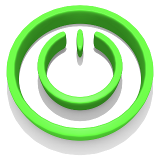
Ce pot face aici:

Proiectele mele sunt:
pensiune sergiev posad
Articole similare
Trimiteți-le prietenilor: